Zobrazení aktivity přihlášení k pracovnímu nebo školnímu účtu z části Moje přihlášení
Všechny nedávné aktivity přihlášení k pracovnímu nebo školnímu účtu můžete zobrazit na stránce Moje přihlášení na portálu Můj účet. Kontrola historie přihlašování vám pomůže zkontrolovat neobvyklou aktivitu tím, že vám pomůže zjistit:
-
Pokud se někdo pokouší uhodnout vaše heslo.
-
Pokud se útočník úspěšně přihlásil k vašemu účtu a z jakého umístění
-
K jakým aplikacím se útočník pokusil získat přístup.
Poznámky: Pokud se při přihlašování pomocí osobního účtu Microsoft zobrazí chyba, můžete se přesto přihlásit pomocí názvu domény vaší organizace (například contoso.com) nebo ID tenanta vaší organizace od správce v některé z následujících adres URL:
-
https://myaccount.microsoft.com?tenantId=your_domain_name
-
https://myaccount.microsoft.com?tenant=your_tenant_ID
Zobrazení nedávné přihlašovací aktivity
-
Přihlaste se na stránku Můj účet pomocí svého pracovního nebo školního účtu.
-
Vyberte Moje přihlášení nebo v bloku Moje přihlášení vyberte odkaz Zkontrolovat nedávnou aktivitu.
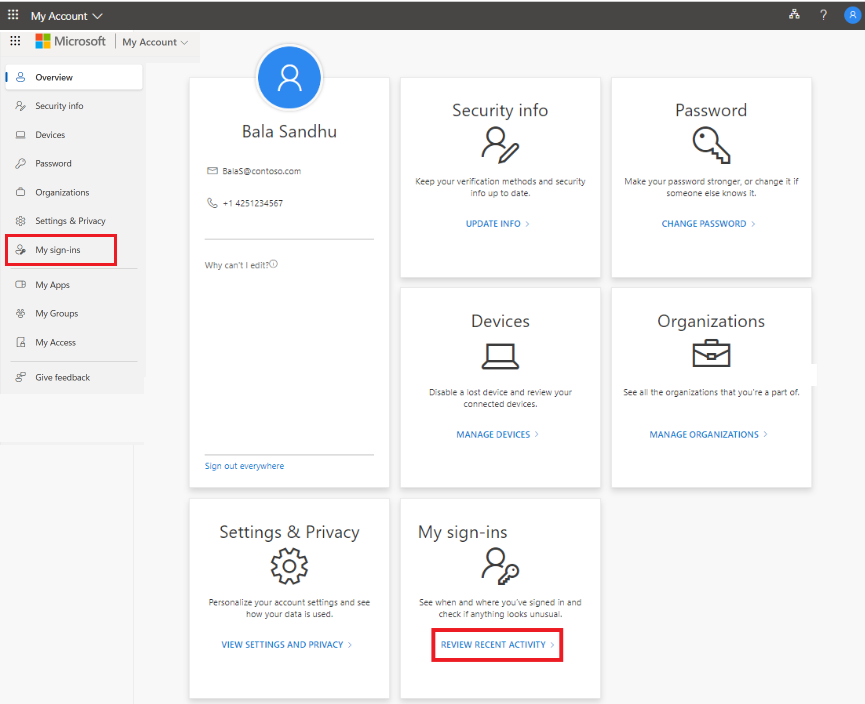
-
Rozbalte a zkontrolujte každou z přihlašovacích položek a ujistěte se, že je rozpoznáváte. Pokud najdete přihlašovací položku, která nevypadá povědomě, změňte heslo, aby byl účet chráněn pro případ ohrožení zabezpečení.
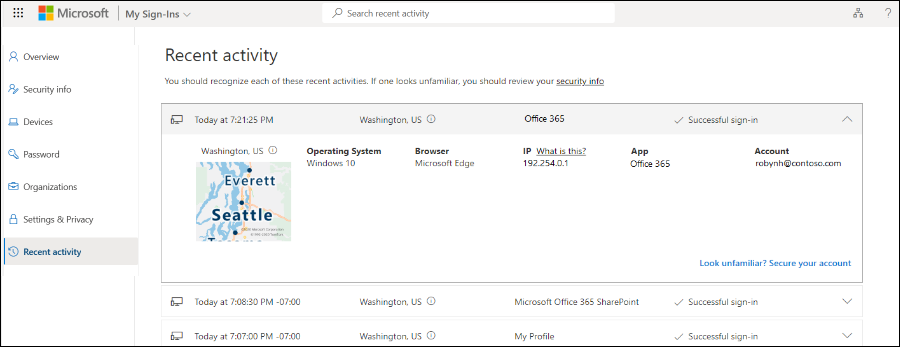
Pokud se zobrazí úspěšné přihlášení
Někdy se může při kontrole vlastní normální přihlašovací aktivity zobrazit úspěšné přihlášení z neznámého umístění, prohlížeče nebo operačního systému. Neznámá přihlášení můžou znamenat, že útočník získal přístup k vašemu účtu. Pokud se zobrazí aktivita, kterou jste neautorizovat, doporučujeme, abyste si okamžitě změnili heslo a pak přejděte do části Bezpečnostní údaje a aktualizujte nastavení zabezpečení.
Než zjistíte, že je něco nesprávné, ujistěte se, že se nezobrazuje falešně pozitivní (položka vypadá sporně, ale je v pořádku). Například určíme vaši přibližnou polohu a mapu na základě vaší IP adresy. Mobilní sítě je obzvláště obtížné přesně určit, protože někdy směrují provoz přes vzdálená místa. I když se přihlásíte pomocí mobilního zařízení ve státě Washington, může se v umístění zobrazovat přihlášení z Kalifornie. Důrazně doporučujeme zkontrolovat podrobnosti nad rámec umístění. Ujistěte se, že operační systém, prohlížeč a aplikace mají smysl.
Pokud se zobrazí neúspěšné přihlášení
Pokud se zobrazí neúspěšné přihlášení, může to znamenat, že jste přihlašovací údaje zadali chybně. Mohlo by to také znamenat, že se útočník snažil uhodnout vaše heslo. Pokud chcete na toto riziko reagovat, nemusíte měnit heslo, ale doporučujeme, abyste se zaregistrovali k dvoustupňovému ověření. U vícefaktorového ověřování nebude pro přístup k účtu stačit, i když hacker uhodne vaše heslo.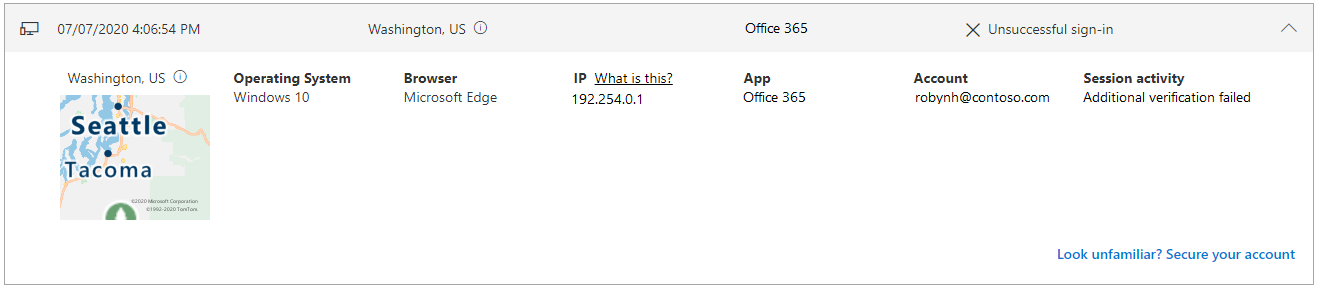
Pokud se zobrazí neúspěšné přihlášení s poznámkou v části Aktivita relace s textem Další ověření selhalo, neplatný kód, znamená to, že vaše primární ověřovací přihlašovací údaje byly úspěšné, ale dvoustupňové ověření selhalo. Tato podmínka může znamenat, že útočník správně uhodl vaše heslo, ale nemohl projít výzvou dvoustupňového ověření. Doporučujeme, abyste si stále změnili heslo, protože útočník ho už může mít, a přejděte na stránku Bezpečnostní údaje a aktualizujte nastavení zabezpečení.
Search pro konkrétní přihlašovací aktivitu
Svoji nedávnou přihlašovací aktivitu můžete prohledávat podle kterékoli z dostupných informací. Můžete například vyhledat nedávnou přihlašovací aktivitu podle operačního systému, umístění, aplikace atd.
-
Na stránce Zkontrolovat nedávnou aktivitu zadejte do panelu Search informace, které chcete vyhledat. Zadejte napříkladUnsuccessful a vyhledejte všechny neúspěšné přihlašovací aktivity shromážděné aplikací Můj účet .
-
Zadejte do pole Search a začněte hledat neúspěšnou aktivitu.
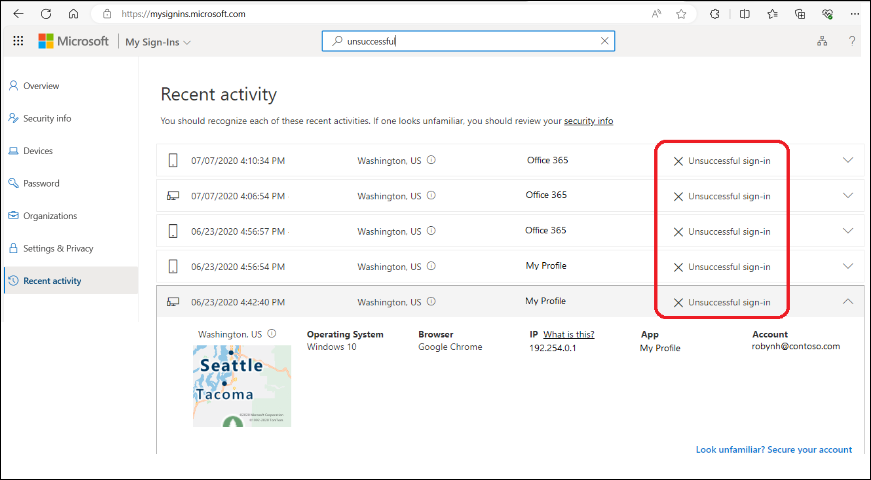
-
Potvrďte neobvyklou aktivitu. Přihlášení, která jsou označená příznakem neobvyklá aktivita, se dají potvrdit na dlaždici pro danou aktivitu na stránce Moje přihlášení.
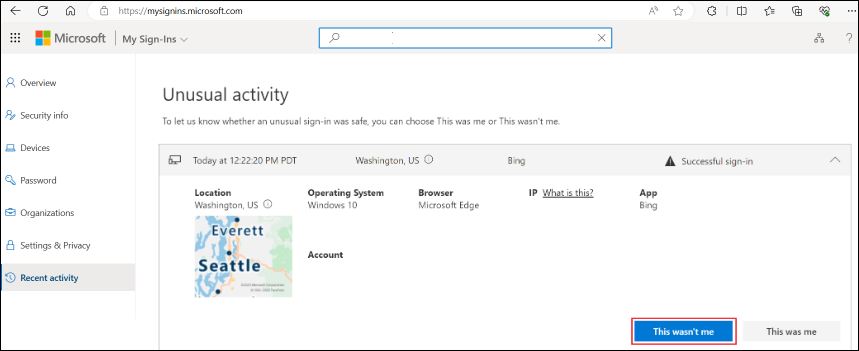
Zobrazení přihlašovací aktivity v Androidu
Při každém zobrazení nebo změně bezpečnostních údajů se musíte přihlásit ke svému pracovnímu nebo školnímu účtu, abyste mohli pokračovat.
-
Otevřete aplikaci Microsoft Authenticator a vyberte domovskou stránku svého pracovního nebo školního účtu.
-
Vyberte Nedávná aktivita účtu.
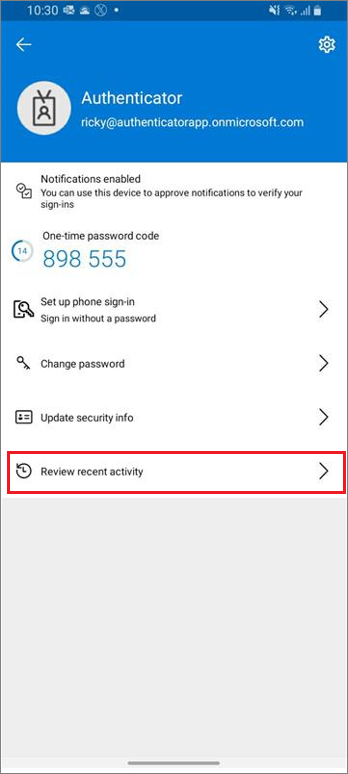
-
Pokud je přihlášení úspěšné, zkontrolujte každou z položek přihlášení a ujistěte se, že každou z nich poznáte. Pokud najdete přihlašovací položku, která nevypadá povědomě, změňte heslo, aby byl účet chráněn pro případ ohrožení zabezpečení.
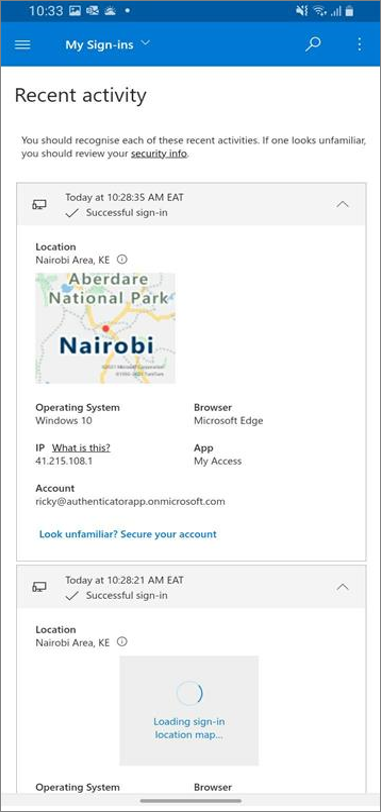
Změna hesla na Androidu
Správce vám může umožnit resetování hesla z aplikace Authenticator. Pokaždé, když se přihlásíte a chcete zobrazit nebo změnit bezpečnostní údaje, musíte se přihlásit ke svému pracovnímu nebo školnímu účtu, abyste mohli pokračovat.
-
Otevřete aplikaci Microsoft Authenticator a vyberte domovskou stránku svého pracovního nebo školního účtu.
-
Vyberte Změna hesla.
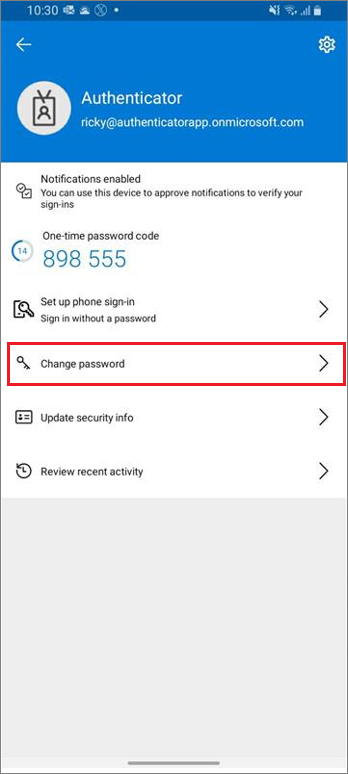
-
Pokud je přihlášení úspěšné, můžete si aktualizovat heslo na stránce Změnit heslo.
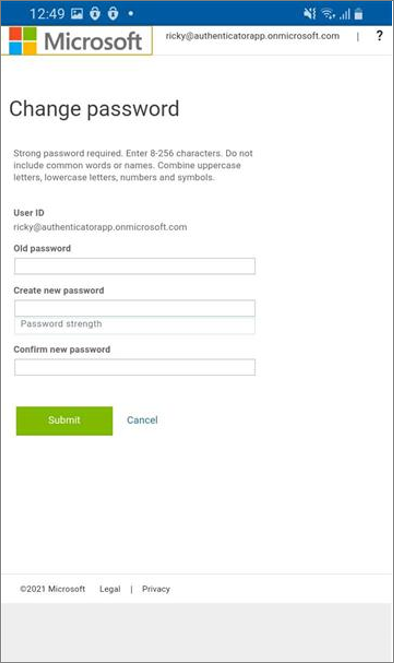
Aktualizace bezpečnostních údajů na Androidu
Pokaždé, když se přihlásíte a chcete zobrazit nebo změnit bezpečnostní údaje, musíte se přihlásit ke svému pracovnímu nebo školnímu účtu, abyste mohli pokračovat.
-
Otevřete aplikaci Microsoft Authenticator a pak vyberte domovskou stránku svého pracovního nebo školního účtu.
-
Vyberte Aktualizovat bezpečnostní údaje.
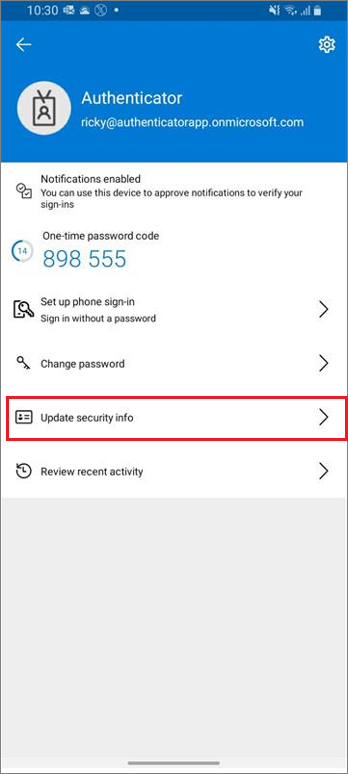
-
Pokud je přihlášení úspěšné, můžete aktualizovat podrobnosti o zabezpečení na stránce Bezpečnostní údaje.

Další kroky
Po zobrazení nedávných přihlašovacích údajů můžete:










